
Come utilizzare AssistiveTouch su iPhone, iPad o iPod in modo efficace?

AssistiveTouch è la funzione di accessibilità di iPhone, iPad e iPod touch, che consente agli utenti di controllare più facilmente il proprio dispositivo iOS con gesti come un pizzicamento, uno scorrimento con più dita o 3D Touch. Anche se la funzione AssistiveTouch è stata rilasciata dopo iOS 5, alcuni utenti non sanno ancora come eseguire bene AssistiveTouch su iDevice. Quindi questo articolo ti aiuterà a chiarire come utilizzare AssistiveTouch su iPhone, iPad o iPod in modo efficace.
Parte 1. Come abilitare AssistiveTouch su iPhone/iPad/iPod touch
Parte 2. Guida all'utilizzo di AssistiveTouch su iPhone, iPad o iPod touch
Parte 3. Come utilizzare 3D Touch con AssistiveTouch su iPhone
AssistiveTouch è un menu mobile. Quando attivi la funzione AssistiveTouch, puoi vederla sullo schermo e puoi toccarla e trascinarla su qualsiasi bordo dello schermo.
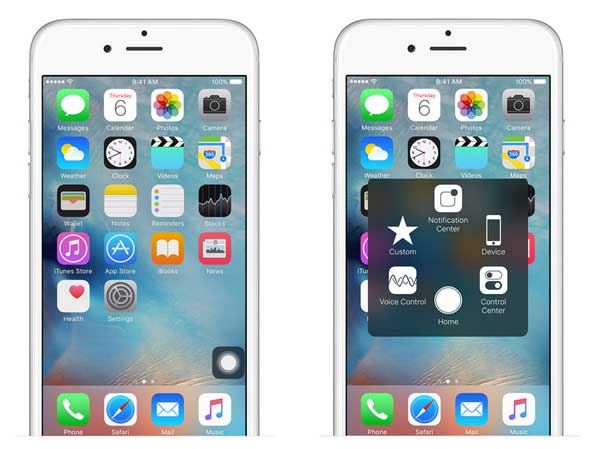
Esistono diversi modi per attivare AssistiveTouch:
Modo 1: vai su "Impostazioni" > "Generali" > "Accessibilità" > "AssistiveTouch" sul tuo dispositivo iOS , quindi attiva la funzione AssistiveTouch.
Modo 2: abilita Siri e dì a Siri "Attiva l'accessibilità".
Modo 3: vai su "Impostazioni" > "Generali" > "Accessibilità" > "Scorciatoia di accessibilità" sul tuo dispositivo, quindi attiva AssistiveTouch.
Quando l'abbreviazione Accessibilità è attiva, puoi attivare o disattivare Accessibilità da qualsiasi schermata premendo tre volte il tasto Home. Per regolare la velocità del triplo clic, puoi andare su "Impostazioni" > "Generali" > "Accessibilità" > "Velocità clic Home" sul tuo telefono.
Da non perdere: come utilizzare Airdrop su iPhone/iPad
Dopo aver abilitato AssistiveTouch sul tuo dispositivo iOS , ora puoi utilizzare AssistiveTouch per trovare impostazioni specifiche sul tuo dispositivo come Ruota schermo, Volume, Schermata di blocco e così via e toccarlo per regolare le impostazioni sul tuo iPhone X/8 Plus/8/7 Plus/7/6s Plus/6s/6 Plus/6, iPad Pro, il nuovo iPad, iPad Air, iPad 2, iPad mini, iPod touch e così via. Per esempio:
1. Per spegnere il tuo iPhone utilizzando AssistiveTouch, puoi:
- Tocca il menu AssistiveTouch sullo schermo per aprirlo;
- Tocca l'opzione "Dispositivo" nel menu AssistiveTouch;
- Tieni premuto "Blocca schermo" finché non viene visualizzata la schermata "Scorri per spegnere";
- Scorri il cursore verso destra come richiesto per spegnere l'iPhone.
2. Per accedere alla schermata Home, puoi:
- Aprire il menu AssistiveTouch sullo schermo;
- Tocca l'opzione "Home".
3. Per utilizzare Siri, puoi:
- Aprire il menu AssistiveTouch;
- Tocca l'opzione "Siri".
Tieni presente che Siri funziona solo su dispositivi con iOS 5 o versioni successive.
4. Per accedere alle notifiche sul tuo dispositivo, puoi:
- Aprire il menu AssistiveTouch;
- Tocca l'opzione "Centro notifiche".
5. Per accedere al Centro di controllo sul dispositivo, puoi:
- Aprire il menu AssistiveTouch;
- Tocca il pulsante "Centro di controllo".
Su Control Center, puoi attivare e disattivare il Bluetooth, utilizzare AirPlay e AirDrop, scattare foto e così via.
Da non perdere: come utilizzare la condivisione di foto di iCloud su iPhone/iPad/iPod
Per gli utenti che hanno iPhone 6s o iPhone 6s Plus, puoi eseguire 3D Touch con AssistiveTouch sul tuo dispositivo. 3D Touch ti offre scorciatoie per ciò che fai spesso, come inviare messaggi, e-mail, foto e così via. Puoi scoprire 3D Touch toccando l'opzione "Personalizzato" nel menu AssistiveTouch.

Con 3D Touch, il primo tocco può darti un picco del contenuto che stai visualizzando come un messaggio e il secondo tocco può farti avere una visione completa del contenuto selezionato.
Puoi scegliere un gesto 3D Touch con le seguenti istruzioni:
- Sblocca il tuo iPhone e vai su "Impostazioni" > "Generali" > "Accessibilità" > "AssistiveTouch" > "Personalizza menu di primo livello" > "Azione 3D Touch";
- Seleziona l'azione che desideri eseguire quando utilizzi 3D Touch sull'icona AssistiveTouch del tuo iPhone.
Articoli Correlati: